-
Cómo crear un gráfico circular en Excel 2007
-
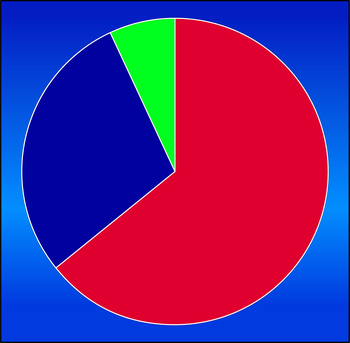
Cuando se quiere presentar datos con sólo unas pocas categorías en una serie de datos y desea visualizar los datos de forma proporcional, un gráfico circular es una elección apropiada. Los gráficos circulares resumen los datos de una manera que es fácil de visualizar y comprender. Microsoft Excel 2007 simplifica el proceso de creación de un gráfico de sectores y ofrece características avanzadas, estilos y diseños, así.Instrucciones
1 Introduzca la serie de datos en una hoja de cálculo de Excel 2007. Escriba las etiquetas para la serie de datos en las celdas en una columna. Escribe los números de la serie de datos en las celdas correspondientes en la siguiente columna. Por ejemplo, puede introducir el nombre de cada equipo de ventas en las celdas de la columna "A" y sus cifras de ventas correspondientes en las celdas de la columna "B"
2 Seleccione las celdas que contienen la serie de datos haciendo clic en la primera celda de la serie, manteniendo pulsado el botón del ratón y arrastrando el puntero sobre el resto de las células de la serie.
3 Ir a la ficha "Insertar" de la cinta. Haga clic en "Pie" en el grupo "Gráficas".
4 Elija el subtipo de gráfico que desea utilizar, como "Pie despiece" o "3-D Pie". El gráfico aparece en la hoja de cálculo actual.
5 Haga clic en el gráfico circular para seleccionarlo. Ir a la pestaña "Diseño" en "Herramientas de gráficos" para seleccionar un estilo de gráfico diferente. Ir a la ficha "Diseño" para añadir efectos como "3-D de rotación." Guarde la hoja de cálculo haciendo clic en el botón "Guardar" en la "barra de acceso rápido."
